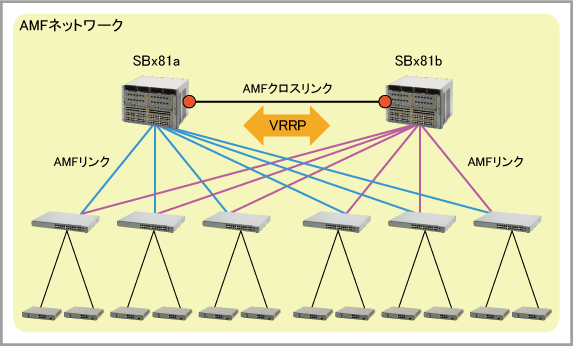
[index] CentreCOM x510シリーズ・AT-IX5-28GPX コマンドリファレンス 5.4.4
Note - 応用編では、手順説明に重点を置くため、ワーキングセットプロンプト移行時の対象ノード一覧表示など、コマンド実行時に表示されるメッセージを必要に応じて省略しています。あらかじめご了承ください。
<NODENAME>.atmf/<ABSOLUTEPATH>
FSW241.atmf/flash:/sample.cfg
SBx81# copy ESW231.atmf/flash:/sample.cfg flash:/ ↓ Enter destination file name[sample.cfg]: ↓ Copying. Successful operation |
SBx81# atmf working-set group all ↓ |
AMF001[4]# configure terminal ↓ AMF001[4](config)# username supervisor privilege 15 password YYYYYYYY ↓ AMF001[4](config)# end ↓ |
AMF001[4]# write ↓ |
AMF001[4]# exit ↓ SBx81 login: supervisor ↓ Password: YYYYYYYY ↓(実際には表示されません) AlliedWare Plus (TM) 5.4.4 xx/xx/xx xx:xx:xx SBx81> |
SBx81# atmf working-set group all ↓ |
AMF001[4]# configure terminal ↓ AMF001[4](config)# username manager password XXXXXXXX ↓ AMF001[4](config)# end ↓ |
Note - パスワードを変更しても、マスターのCLIからログアウトするまで、現行のワーキングセットセッションは有効です。
AMF001[4]# write ↓ |
AMF001[4]# exit ↓ SBx81 login: manager ↓ Password: XXXXXXXX ↓(実際には表示されません) AlliedWare Plus (TM) 5.4.4 xx/xx/xx xx:xx:xx SBx81> |
Note - マスターを2台使用する場合は、同一の機種およびAMFマスターライセンスをご用意ください。異なる機種・ライセンスを混在させた構成はサポート対象外です。ただし、マスターとしてSwitchBlade x8100を2台使う場合は、片方のコントロールファブリックカードがAT-SBx81CFC400、もう一方がAT-SBx81CFC960の構成でもかまいません。ただしその場合も、AMFマスターライセンスのサポートメンバー数は同じものをご使用ください。
SBx81a(config)# interface port1.1.1 ↓ SBx81a(config-if)# switchport atmf-crosslink ↓ |
SBx81b(config)# interface port1.1.1 ↓ SBx81b(config-if)# switchport atmf-crosslink ↓ |
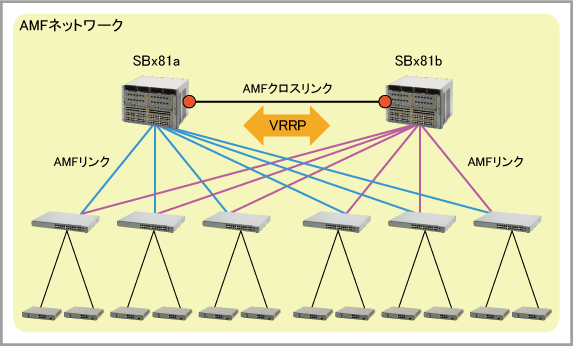
SBx81a# atmf working-set group master ↓ =============== SBx81a, SBx81b: =============== Working set join AMF001[2]# |

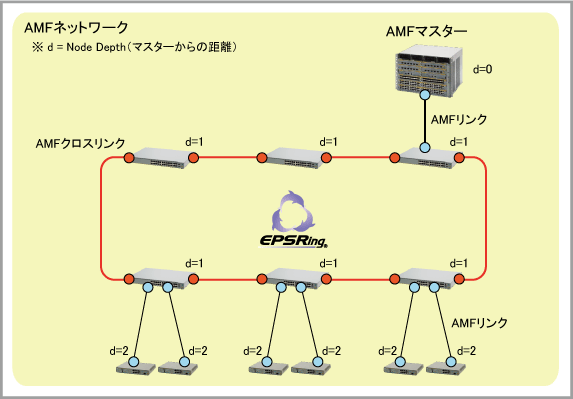
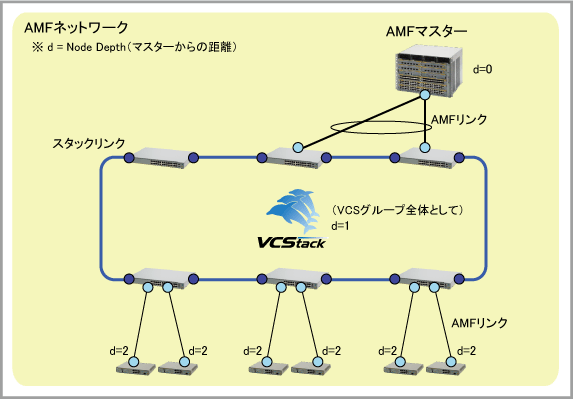
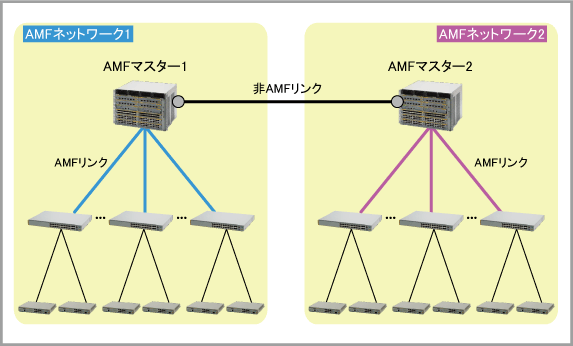
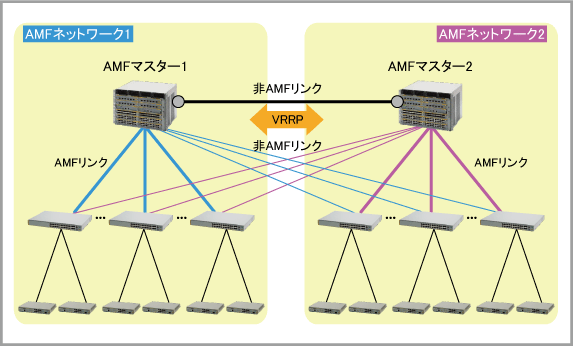
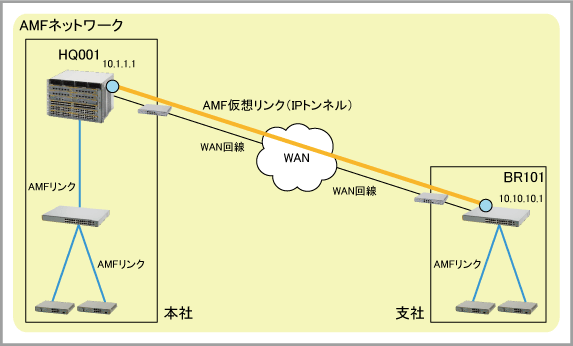
Note - 仮想リンクでAMFネットワークと接続しているノードでは、AMFネットワークへの接続にIPの基本設定と仮想リンクの設定が必要なため、オートリカバリーが動作しません。仮想リンクで接続しているノードを交換するときは、「AMF仮想リンクを使用しているノードの手動リカバリー」を参照して、手動でリカバリーを実施してください。なお、前図におけるBR101配下のノードは、HQ001・BR101間の仮想リンクが確立している状態であれば、通常通りオートリカバリーが可能です。
HQ001(config)# atmf virtual-link id 1 ip 10.1.1.1 remote-id 1 remote-ip 10.10.10.1 ↓ |
BR101> enable ↓ BR101# configure terminal ↓ Enter configuration commands, one per line. End with CNTL/Z. BR101(config)# atmf network-name AMF001 ↓ % Warning: the new atmf network name will not become effective until the unit reboots. |
BR101(config)# end ↓ BR101# write memory ↓ Building configuration... [OK] BR101# reboot ↓ reboot system? (y/n): y ↓ |
BR101(config)# atmf virtual-link id 1 ip 10.10.10.1 remote-id 1 remote-ip 10.1.1.1 ↓ |
Note - 以下のコンフィグはAMF仮想リンク使用時に推奨されるQoS設定の大枠を示すためのものです。実際の環境や機器にあわせて、適宜パラメーターの変更等を実施してください。また、すでにQoSの設定を行っている場合は、既存のポリシーマップに下記の設定内容を適宜追加してください。
Note - QoS設定の詳細については、「トラフィック制御」/「Quality of Service」をご覧ください。
... mls qos enable access-list hardware vlink send-to-cpu ip 10.10.10.1/32 10.1.1.1/32 ! class-map vlink match access-group vlink ! class-map vlinkarp match eth-format ethii-any protocol 0806 match vlan 10 ! policy-map vlink class default class vlink class vlinkarp set queue 6 ! ... ! interface port1.0.10 switchport switchport mode access switchport access vlan 10 service-policy input vlink ! ... interface vlan10 ip address 10.1.1.1/24 ! ... atmf virtual-link id 1 ip 10.1.1.1 remote-id 1 remote-ip 10.10.10.1 ... |
... mls qos enable access-list hardware vlink permit ip 10.1.1.1/32 10.10.10.1/32 ! class-map vlink match access-group vlink ! class-map vlinkarp match eth-format ethii-any protocol 0806 match vlan 10 ! policy-map vlink class default class vlink remark new-cos 4 both class vlinkarp remark new-cos 4 both ! ... ! interface port1.0.10 switchport switchport mode access switchport access vlan 10 service-policy input vlink ! ... interface vlan10 ip address 10.10.10.1/24 ! ... atmf virtual-link id 1 ip 10.10.10.1 remote-id 1 remote-ip 10.1.1.1 ... |
... access-list hardware vlink send-to-cpu udp 10.10.10.1/32 eq 5001 10.1.1.1/32 eq 5001 ... atmf virtual-link id 1 ip 10.1.1.1 remote-id 1 remote-ip 10.10.10.1 ... |
... access-list hardware vlink permit udp 10.1.1.1/32 eq 5001 10.10.10.1/32 eq 5001 ... atmf virtual-link id 1 ip 10.10.10.1 remote-id 1 remote-ip 10.1.1.1 ... |
site11(config)# atmf virtual-link id 11 ip 192.168.10.1 remote-id 12 remote-ip 192.168.10.2 ↓ |
site12(config)# atmf virtual-link id 12 ip 192.168.10.2 remote-id 11 remote-ip 192.168.10.1 ↓ |
UDP 192.168.10.1:5011 → 192.168.10.2:5012
UDP 192.168.10.2:5012 → 192.168.10.1:5011
Note - パケットフィルタリングの具体的な設定方法については、中継機器のマニュアル等でご確認ください。
SBx81# atmf remote-login FSW241 ↓ Type 'exit' to return to SBx81. AlliedWare Plus (TM) 5.4.4 xx/xx/xx xx:xx:xx FSW241> |
SBx81# atmf remote-login user manager host_001a_eb54_e0c5 ↓ Type 'exit' to return to SBx81. manager@172.31.0.5's password: friend ↓(実際には表示されません) AlliedWare Plus (TM) 5.4.4 xx/xx/xx xx:xx:xx awplus> |
19:29:49 awplus ATMF[829]: ATMF network detected |
19:29:49 awplus ATMF[829]: ATMF safe config applied (forwarding disabled) 19:29:59 awplus ATMF[829]: Shutting down all non ATMF ports |
16:52:16 ESW231 ATMF[839]: Automatic node recovery started
16:52:16 ESW231 ATMF[839]: Attempting to recover as ESW231
16:52:16 ESW231 ATMF[839]: Checking master node availability
:
:
16:52:27 ESW231 ATMFFSR[3375]: Retrieving recovery data from master node SBx81
16:54:27 ESW231 ATMFFSR[3375]: File recovery from master node succeeded. Node will now reboot
|
12:10:16 awplus ATMF[837]: No identity found for this device so automatic node recovery is not possible |
! ! 受信したAMFパケットに含まれるネットワーク名を自動設定 ! atmf network-name VCF001 ! ! 転送を行わないセーフVLANを自動作成 ! vlan database vlan 4090 name atmf_node_recovery_safe_vlan vlan 4090 state disable ! ! AMFパケットを受信したポートは、対向ポートにあわせて ! AMFリンクかAMFクロスリンクに自動設定される(本例ではAMFリンク)。 ! VLAN設定は「セーフVLANのみ所属のタグ付きポート」だが、 ! AMFリンクの設定があるためAMFパケットの送受信は行われる ! interface port1.0.1 switchport switchport atmf-link switchport mode trunk switchport trunk allowed vlan add 4090 switchport trunk native vlan none ! ! その他のポートはすべてerr-disabled(AMFによるシャットダウン状態)になる ! VLAN設定は「セーフVLANのみ所属のタグ付きポート」 ! interface port1.0.2-1.0.50 switchport switchport mode trunk switchport trunk allowed vlan add 4090 switchport trunk native vlan none |
Note - AMF自動検出メカニズムによってAMFネットワークに参加した新規ノードは、ワーキングセットやリモートログイン、リブートローリングなどの諸機能を利用できますが、自動バックアップの対象にはなりません。いったん設定を保存して再起動すると、それ以降はバックアップされるようになります。
Note - ファームウェアイメージファイルはいくつ存在していてもかまいません。ただし、オートリカバリー時には、内蔵フラッシュメモリー上のファームウェアイメージファイルがいったんすべて削除され、バックアップデータに含まれるファームウェアイメージファイルだけが復元されますのでご注意ください。
Note - SwitchBlade x908は、必ずポート拡張モジュール(AT-XEM-1XP、AT-XEM-2XP、AT-XEM-2XS、AT-XEM-2XT、AT-XEM-12S/12Sv2、AT-XEM-12T/12Tv2、AT-XEM-24T)を1つ以上装着した状態で使用してください。拡張モジュールを1つも装着していない状態で起動したり、運用中にすべての拡張モジュールを取り外したりしないでください。
awplus# atmf cleanup ↓ This command will erase all NVS, all flash contents except for the boot release, and any license files, and then reboot the switch. Proceed ? (y/n): y ↓ |
Note - フラッシュメモリー、USBメモリー、SD/SDHCカード内に存在するファイル、ディレクトリーの情報は、dirコマンドで確認できます。
Note - 起動時コンフィグとバックアップ用コンフィグ、バックアップ用ファームウェアの設定状態は、show bootコマンドで確認できます。
| SwitchBlade x8100 | SBx81 | マスター | - | コアスイッチ |
| AT-x510-28GTX | FSW241 | メンバー | floor, 1F | フロアスイッチ |
| AT-x510-28GTX | FSW242 | メンバー | floor, 2F | フロアスイッチ |
| AT-x510-28GTX | FSW243 | メンバー | floor, 3F | フロアスイッチ(新規追加) |
| AT-x510-52GTX | ESW231 | メンバー | edge, 2F | エッジスイッチ |
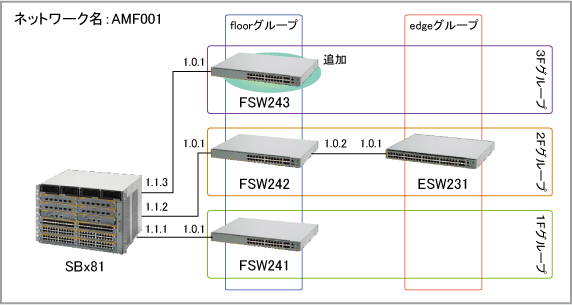
21:09:23 SBx81 ATMF[1946]: host_eccd_6d82_6b3d has joined. 5 members in total. |
SBx81# show atmf nodes ↓ Node Information: * = Local device SC = Switch Configuration: C = Chassis S = Stackable N = Standalone Node Device ATMF Node Name Type Master SC Parent Depth -------------------------------------------------------------------------------- * SBx81 AT-SBx81CFC400 Y C none 0 host_eccd_6d82_6b3d x510-28GTX N S SBx81 1 FSW242 x510-28GTX N S SBx81 1 FSW241 x510-28GTX N S SBx81 1 ESW231 x510-52GTX N S FSW242 2 Current ATMF node count 5 |
SBx81# atmf remote-login user manager host_eccd_6d82_6b3d ↓ Type 'exit' to return to SBx81. manager@172.31.0.5's password: friend ↓(実際には表示されません) AlliedWare Plus (TM) 5.4.4 xx/xx/xx xx:xx:xx awplus> |
awplus> enable ↓ awplus# configure terminal ↓ Enter configuration commands, one per line. End with CNTL/Z. awplus(config)# hostname FSW243 ↓ 21:18:27 SBx81 ATMF[1946]: host_eccd_6d82_6b3d has left. 4 members in total. SBx81# |
SBx81# atmf remote-login user manager FSW243 ↓ Type 'exit' to return to SBx81. manager@172.31.0.5's password: friend ↓(実際には表示されません) AlliedWare Plus (TM) 5.4.4 xx/xx/xx xx:xx:xx FSW243> |
FSW243(config)# vlan database ↓ FSW243(config-vlan)# no vlan 4090 ↓ FSW243(config-vlan)# exit ↓ FSW243(config)# interface port1.0.2-1.0.50 ↓ FSW243(config-if)# no shutdown ↓ FSW243(config-if)# switchport mode access ↓ FSW243(config-if)# exit ↓ FSW243(config)# |
FSW243(config)# atmf group floor,3F ↓
FSW243(config)# interface vlan1 ↓
FSW243(config-if)# ip address 192.168.1.243/24 ↓
FSW243(config-if)# exit ↓
:
:
(以下省略)
:
:
FSW243(config)# end ↓
|
FSW243# write memory ↓ [OK] FSW243# reboot ↓ reboot system? (y/n): y ↓ 21:21:41 SBx81 ATMF[1946]: FSW243 has left. 4 members in total. SBx81# |
21:23:15 SBx81 ATMF[1946]: FSW243 has joined. 5 members in total. SBx81# show atmf nodes ↓ Node Information: * = Local device SC = Switch Configuration: C = Chassis S = Stackable N = Standalone Node Device ATMF Node Name Type Master SC Parent Depth -------------------------------------------------------------------------------- * SBx81 AT-SBx81CFC400 Y C none 0 FSW243 x510-28GTX N S SBx81 1 FSW242 x510-28GTX N S SBx81 1 FSW241 x510-28GTX N S SBx81 1 ESW231 x510-52GTX N S FSW242 2 Current ATMF node count 5 |
| SwitchBlade x8100 | SBx81 | マスター | - | コアスイッチ |
| AT-x510-28GTX | FSW241 | メンバー | floor, 1F | フロアスイッチ |
| AT-x510-28GTX | FSW242 | メンバー | floor, 2F | フロアスイッチ |
| AT-x510-28GTX | FSW243 | メンバー | floor, 3F | フロアスイッチ(新規追加) |
| AT-x510-52GTX | ESW231 | メンバー | edge, 2F | エッジスイッチ |
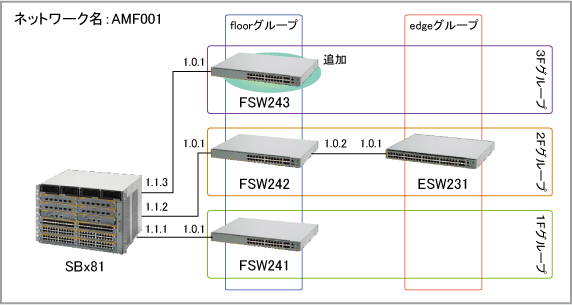
21:09:23 SBx81 ATMF[1946]: host_eccd_6d82_6b3d has joined. 5 members in total. |
SBx81# show atmf nodes ↓ Node Information: * = Local device SC = Switch Configuration: C = Chassis S = Stackable N = Standalone Node Device ATMF Node Name Type Master SC Parent Depth -------------------------------------------------------------------------------- * SBx81 AT-SBx81CFC400 Y C none 0 host_eccd_6d82_6b3d x510-28GTX N S SBx81 1 FSW242 x510-28GTX N S SBx81 1 FSW241 x510-28GTX N S SBx81 1 ESW231 x510-52GTX N S FSW242 2 Current ATMF node count 5 |
SBx81# atmf remote-login user manager host_eccd_6d82_6b3d ↓ Type 'exit' to return to SBx81. manager@172.31.0.5's password: friend ↓(実際には表示されません) AlliedWare Plus (TM) 5.4.4 xx/xx/xx xx:xx:xx awplus> |
awplus> enable ↓
awplus# copy SBx81.atmf/usb:/config/FSW243.cfg flash:/default.cfg ↓
Copying...
Successful operation
awplus# copy SBx81.atmf/usb:/fw/x510-5.4.4-2.9.rel flash ↓
Enter destination file name[x510-5.4.4-2.9.rel]: ↓
Copying...
Successful operation
awplus# dir ↓
20570492 -rwx Jan 24 2013 21:40:11 x510-5.4.4-2.9.rel
1263 -rwx Jan 24 2013 21:38:31 default.cfg
20570305 -rw- Jan 22 2013 19:49:12 x510-5.4.4-2.8.rel
|
Note - 5.4.4-2.8と5.4.4-2.9は説明上使用している架空のファームウェアです。本マニュアル作成時点では実在しませんのでご注意ください。
awplus# configure terminal ↓ Enter configuration commands, one per line. End with CNTL/Z. awplus(config)# boot system x510-5.4.4-2.9.rel ↓ awplus(config)# boot system backup x510-5.4.4-2.8.rel ↓ awplus(config)# end ↓ |
awplus# reboot ↓ reboot system? (y/n): y ↓ 21:40:55 SBx81 ATMF[1946]: host_eccd_6d82_6b3d has left. 4 members in total. SBx81# |
21:42:32 SBx81 ATMF[1946]: FSW243 has joined. 5 members in total. |
SBx81# show atmf nodes ↓ Node Information: * = Local device SC = Switch Configuration: C = Chassis S = Stackable N = Standalone Node Device ATMF Node Name Type Master SC Parent Depth -------------------------------------------------------------------------------- * SBx81 AT-SBx81CFC400 Y C none 0 FSW243 x510-28GTX N S SBx81 1 FSW242 x510-28GTX N S SBx81 1 FSW241 x510-28GTX N S SBx81 1 ESW231 x510-52GTX N S FSW242 2 Current ATMF node count 5 |
SBx81# show atmf nodes ↓ Node Information: * = Local device SC = Switch Configuration: C = Chassis S = Stackable N = Standalone Node Device ATMF Node Name Type Master SC Parent Depth -------------------------------------------------------------------------------- * SBx81 AT-SBx81CFC400 Y C none 0 FSW242 x510-28GTX N S SBx81 1 FSW241 x510-28GTX N S SBx81 1 host_eccd_6d82_6b34 x510-52GTX N S FSW242 2 Current ATMF node count 4 |
SBx81# atmf remote-login user manager host_eccd_6d82_6b34 ↓ Type 'exit' to return to SBx81. manager@172.31.0.4's password: friend ↓(実際には表示されません) AlliedWare Plus (TM) 5.4.4 xx/xx/xx xx:xx:xx awplus> |
awplus> enable ↓ awplus# atmf recover ESW231 ↓ This command will erase ALL flash contents. Continue node recovery? (y/n)y Manual node recovery successfully initiated 16:56:00 awplus ATMFFSR[4283]: Retrieving recovery data from master node SBx81 16:57:47 awplus ATMFFSR[4283]: Manual node recovery completed |
awplus# reboot ↓ reboot system? (y/n): y ↓ 17:00:21 SBx81 ATMF[1958]: host_eccd_6d82_6b34 has left. 3 members in total. SBx81# |
17:01:59 SBx81 ATMF[1958]: ESW231 has joined. 4 members in total. |
SBx81# show atmf nodes ↓ Node Information: * = Local device SC = Switch Configuration: C = Chassis S = Stackable N = Standalone Node Device ATMF Node Name Type Master SC Parent Depth -------------------------------------------------------------------------------- * SBx81 AT-SBx81CFC400 Y C none 0 FSW242 x510-28GTX N S SBx81 1 FSW241 x510-28GTX N S SBx81 1 ESW231 x510-52GTX N S FSW242 2 Current ATMF node count 4 |
awplus login: manager ↓ Password: XXXXXXXX ↓(実際には表示されません) AlliedWare Plus (TM) 5.4.4 xx/xx/xx xx:xx:xx awplus> enable ↓ awplus# configure terminal ↓ Enter configuration commands, one per line. End with CNTL/Z. awplus(config)# no stack 1 enable ↓ Warning: this will disable the stacking hardware on member-1. Are you sure you want to continue? (y/n): y ↓ 14:50:41 awplus VCS[752]: Deactivating Stacking Ports at location 1.0 |
awplus(config)# atmf network-name AMF001 ↓ % Warning: the new atmf network name will not become effective until the unit reboots. |
awplus(config)# end ↓ awplus# write memory ↓ Building configuration... [OK] awplus# reboot ↓ reboot system? (y/n): y ↓ |
awplus login: manager ↓ Password: XXXXXXXX ↓(実際には表示されません) AlliedWare Plus (TM) 5.4.4 xx/xx/xx xx:xx:xx awplus> enable ↓ awplus# configure terminal ↓ Enter configuration commands, one per line. End with CNTL/Z. awplus(config)# interface port1.0.27 ↓ awplus(config-if)# switchport atmf-link ↓ |
awplus(config-if)# end ↓ awplus# atmf recover FSW245 ↓ This command will erase ALL flash contents. Continue node recovery? (y/n) y ↓ Manual node recovery successfully initiated 17:39:12 SBx81 ATMFFSR[5594]: Retrieving recovery data from master node SBx81 17:39:32 SBx81 ATMFFSR[5594]: Manual node recovery completed |
awplus# reboot ↓ reboot system? (y/n): y ↓ |
awplus login: manager ↓ Password: XXXXXXXX ↓(実際には表示されません) AlliedWare Plus (TM) 5.4.4 xx/xx/xx xx:xx:xx awplus> enable ↓ awplus# configure terminal ↓ Enter configuration commands, one per line. End with CNTL/Z. awplus(config)# interface vlan1 ↓ awplus(config-if)# ip address 10.10.10.1/24 ↓ awplus(config-if)# exit ↓ awplus(config)# ip route 0.0.0.0/0 10.10.10.32 ↓ |
awplus(config)# atmf network-name AMF001 ↓ % Warning: the new atmf network name will not become effective until the unit reboots. |
awplus(config)# atmf virtual-link id 1 ip 10.10.10.1 remote-id 1 remote-ip 10.1.1.1 ↓ |
Note - ここまでの設定は、手動リカバリーを動作させることだけを目的とした仮のものです。リカバリー後は、バックアップされていた本来の設定で動作します。
awplus(config)# end ↓ awplus# write memory ↓ Building configuration... [OK] awplus# reboot ↓ reboot system? (y/n): y ↓ |
awplus# atmf recover BR101 ↓ This command will erase ALL flash contents. Continue node recovery? (y/n) y ↓ Manual node recovery successfully initiated 17:39:12 SBx81 ATMFFSR[5594]: Retrieving recovery data from master node SBx81 17:39:32 SBx81 ATMFFSR[5594]: Manual node recovery completed |
awplus# reboot ↓ reboot system? (y/n): y ↓ |
(C) 2012 - 2014 アライドテレシスホールディングス株式会社
PN: 613-001763 Rev.J